1、打开word2010,点击“插入”-“图片”
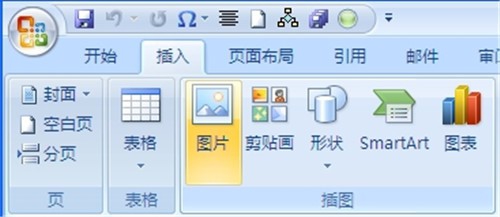
2、弹出“插入图片”对话框,选择使用频繁的图片,然后插入
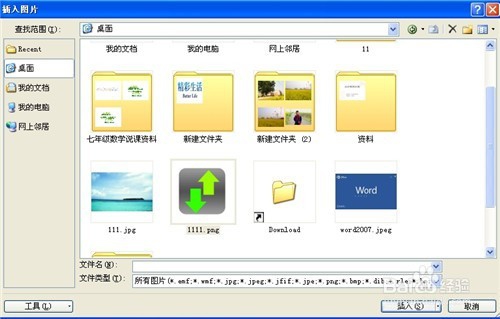
3、按快捷键“Ctrl+C”将这些图片复制到剪贴板中备用。这一步至关重要,否则下面的操作将无法正常完成。

4、接着单击“Office”按钮-“Word选项”

5、弹出“word选项”对话框,切换到“校对”选项卡,点击“自动更正选项”,
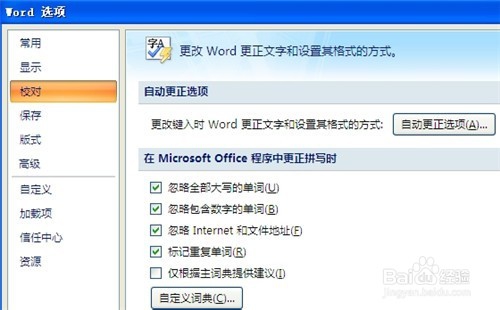
6、在如图所示的对话框,在“替换”后面的文本框中输入图片名称“1”。此时右下角的“添加”按钮已经可以正常使用,然后单击“添加”按钮,添加图片就可以了。

7、按照类似的步骤,可以妤伊佛集继续添加其它常用的图片到其他自动更正的项目,以后插入常用图片时就方便多了(虽然“替换为”文本框中没有任何反应,而且确认后“替换为”一列也只是显示为“*”号,瞽攥涛徭但这只是显示的问题)。

8、以后在Word文档中只要输入1、2……这样的数字时,按下回车键后,对应的图片就自动插入在Word文档中,大大提高了工作效率

